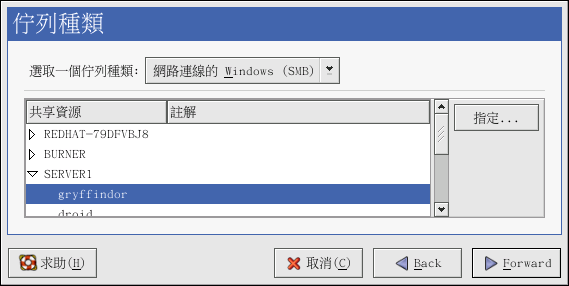27.4. 新增一部 Samba (SMB) 印表機
如要新增一部使用 SMB 通訊協定來存取的印表機(如連接至一部 Microsoft Windows 系統的印表機),請點選 印表機設定工具 主要視窗中的 新增 按鈕,便會出現如 圖形 27-2 的視窗,再點選 下一步 以繼續。
在如 圖形 27-3 所示的視窗中,為印表機輸入一個獨特的名稱到 『名稱』 的文字欄位。 印表機名稱不能含有空白且必須以字母開頭,名稱中可以包含字母、數字、引號(-)以及底線(_)。 您還可以為印表機輸入一個簡短的描述,其中可含有空白。
請從 『選取一個佇列種類』 的選單中選擇 『網路連線的 Windows (SMB)』,再點選 下一步。 假如印表機是連接至一部 Microsoft Windows 系統,請選擇這種佇列種類。
如 圖形 27-7 所示,將會自動偵測到 SMB 共享資源,並將之列出。 點選共享名稱旁的箭號以展開清單。 請從展開的清單中選取一部印表機。
假如在清單中找不到您要的印表機,請點選右邊的 指定... 按鈕,將會出現含有下列選項的文字欄位:
工作群組 — 共享印表機所屬的 Samba 工作群組名稱。
伺服器 — 分享印表機的伺服器名稱。
共享 — 您想用來列印的共享印表機名稱,這個名稱必須與遠端 Windows 機器上所定義的 Samba 印表機名稱相同。
使用者名稱 — 您要用來登入以使用印表機的使用者名稱,這個使用者必須存在於 Windows 系統中,而且這個使用者必須擁有足夠的權限以使用印表機。 Windows 伺服器上典型的預設使用者名稱為 guest,而 Samba 伺服器上則為 nobody。
密碼 — 請輸入 『使用者名稱』 欄位所指定使用者的密碼(假如需要的話)。
點選 下一步 以繼續,然後 印表機設定工具 將會試著連線到共享的印表機。 假如共享的印表機需要使用者名稱與密碼的話,則會出現一個對話窗讓您提供一組有效的使用者名稱與密碼。 假如發生指定的共享名稱不正確,您也可以在此更改它。 假如需要工作群組名稱以用來連線共享資源,您可以在這個對話窗將之輸入。 這個對話窗與您點選 指定... 按鈕時出現的視窗一樣。
下一步是選擇印表機的類型,請跳至 菴 27.7 節 以繼續。
 | 警告 |
|---|---|
假如您需要一組使用者名稱與密碼,它們以未加密的方式儲存在只能被 root 與 lpd 讀取的檔案中。 因此假如其他人擁有 root 權限的話,很有可能會被他們讀取使用者名稱與密碼。 為了要避免這種情況的發生,用來存取印表機的使用者名稱與密碼不應該與在本機 Red Hat Linux 系統中的使用者帳號所使用的使用者名稱與密碼相同。 假如它們不相同的話,有可能的安全性問題將會是未經認可的使用印表機。 假如該伺服器也有共享檔案,建議您也使用與列印佇列不同的密碼。 |